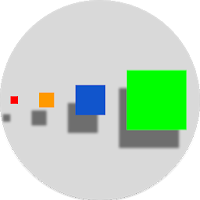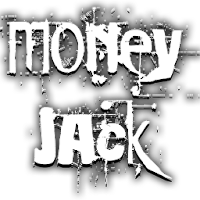DirectX 11 vs. DirectX 12: Który jest lepszy?
Prowadzenie wyboru między DirectX 11 a DirectX 12 w nowoczesnych grach, takich jak * gotowe lub nie * może być zniechęcające dla osób mniej zorientowanych w żargonie technicznym. Podczas gdy DirectX 12 obiecuje doskonałą wydajność, DirectX 11 pozostaje stabilnym wyborem. Więc który powinieneś wybrać?
DirectX 11 i DirectX 12, wyjaśniono
Mówiąc prosto, zarówno DirectX 11, jak i DirectX 12 służą jako pośrednicy, ułatwiając komunikację między komputerem a grami. Pomagają Twojemu GPU renderować wizualizacje i sceny gry.
DirectX 11, będąc starszym, jest łatwiejsze dla programistów. Nie zmaksymalizuje jednak korzystania z zasobów procesora i GPU, co może ograniczyć wydajność. Jego popularność wynika z łatwości użytkowania dla programistów.
I odwrotnie, DirectX 12 jest nowszy i bardziej wydajny w korzystaniu z zasobów CPU i GPU. Oferuje programistom wiele opcji optymalizacji, potencjalnie zwiększając wydajność gry. Jednak bardziej złożone jest współpraca, wymagając dodatkowego wysiłku, aby w pełni wykorzystać swoje zalety.
Czy powinieneś używać DirectX 11 lub DirectX 12 dla gotowych czy nie?
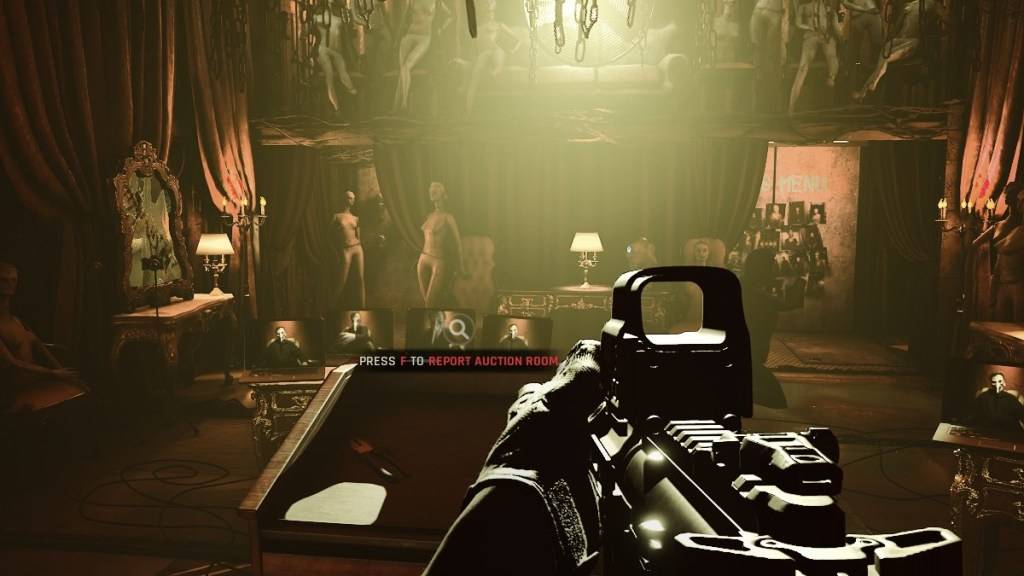 Zrzut ekranu za pośrednictwem eskapisty
Zrzut ekranu za pośrednictwem eskapisty
Decyzja opiera się na możliwościach twojego systemu. Jeśli jesteś wyposażony w nowoczesny, wysokiej klasy system zawierający kartę graficzną, która dobrze obsługuje DirectX 12, wybranie DirectX 12 może być korzystne. Efektywnie zarządza zasobami CPU i GPU, dystrybuując obciążenie przez wiele rdzeni procesora, które mogą zwiększyć wydajność, szybkość klatek, a nawet grafikę. Lepsze ramki mogą oznaczać mniej zgonów w grze-a nie!
Jednak DirectX 12 może nie być idealne dla starszych systemów, w których może powodować więcej problemów niż korzyści. W przypadku starszych komputerów DirectX 11 oferuje większą stabilność. Chociaż DirectX 12 może zwiększyć wydajność, walczy ze starszym sprzętem, potencjalnie prowadząc do czkawek wydajności.
Podsumowując, jeśli używasz nowoczesnego systemu, DirectX 12 może zoptymalizować wykorzystanie zasobów i poprawić wydajność. W przypadku starszych systemów DirectX 11 jest bezpieczniejszym, bardziej stabilnym wyborem.
Powiązane: wszystkie miękkie cele w gotowych czy nie, wymienione
Jak ustawić tryb renderowania w gotowych lub nie
Po uruchomieniu * gotowym lub nie * na Steam, zostaniesz poproszony o wybranie trybu renderowania - albo DX11 lub DX12. Po prostu wybierz preferowaną opcję. Jeśli jesteś na nowszym komputerze, idź z DX12; W przypadku starszych systemów trzymaj się DX11.
Jeśli okno wyboru się nie pojawi, oto jak to naprawić:
- W bibliotece Steam kliknij prawym przyciskiem myszy * gotowe lub nie * i wybierz właściwości.
- Pojawi się nowe okno. Przejdź do karty ogólnej i znajdź menu rozwijane opcje uruchomienia.
- Z rozwijanego menu wybierz żądany tryb renderowania.
*Gotowy lub nie jest dostępny na PC.*
Najnowsze artykuły














](https://images.dyk8.com/uploads/18/17380116246797f3e8a8a39.jpg)